Роздали Wi-Fi з ноутбука, а інтернет не працює «Без доступу до інтернету»
Дуже багато коментарів, і питань збирають статті по налаштуванню роздачі Wi-Fi з ноутбуків. Коли до ноутбука підключений інтернет, запускаємо в Windows роздачу інтернету по Wi-Fi і підключаємо до нього свої пристрої: телефони, планшети, і інші ноутбуки. Ноутбук у нас замінює Wi-Fi роутер. Запустити роздачу Wi-Fi можна в Windows 7, Windows 8, і Windows 10. У Windows XP такої можливості немає.

Я вже підготував інструкції по налаштуванню hotspot на Windows 10 (c допомогою командного рядка, або програми Switch Virtual Router) і в Windows 7. Дивіться ці статті:
- Як роздати Wi-Fi з ноутбука на Windows 10?
- Налаштування роздачі Wi-Fi в Windows 10 за допомогою програми Switch Virtual Router
- Як роздати інтернет по Wi-Fi з ноутбука на Windows 7? Налаштування через командний рядок
Так ось, у багатьох виходить без проблем запустити роздачу Wi-Fi. Але, є випадки, коли після настройки роздачі Wi-Fi на ноутбуці, сама мережа з'являється, пристрої до неї підключаються, а інтернет не працює. На телефонах і планшетах, просто не відкриваються сторінки в браузері, і не працюють програми, яким потрібен доступ до інтернету. Якщо ви до свого ноутбука підключаєте інші комп'ютери по Wi-Fi, то при появі такої проблеми в Windows буде статус підключення до інтернету "Без доступу до інтернету". Або, обмежено, якщо у вас Windows 8, або Windows 10.
Проблема зрозуміла: Wi-Fi мережу ноутбук роздає, пристрої до неї підключаються, а інтернет не працює, "Без доступу до інтернету". Зараз ми постараємося розібратися, через що може з'являтися така проблема, і постараємося її вирішити. Ми розглянемо випадок, коли мережа створити виходить, але доступу до інтернету немає. Просто буває ще проблема, коли сама віртуальна Wi-Fi мережу на ноутбуку не починається взагалі, але це вже тема для іншої статті.
Чому не працює інтернет по Wi-Fi при роздачі з ноутбука?
Давайте почнемо з найпопулярнішою причини, через яку може не працювати інтернет, роздача якого налаштована в Windows.
1 Відкриваємо загальний доступ до інтернету. У кожній статті по налаштуванню hotspot, я писав про дуже важливо моменті - відкриття загального доступу до інтернету для запущеної Wi-Fi мережі. Саме через установки обміну, частіше за все не працює інтернет. Створена мережа з'являється, ми до неї без проблем підключаємося, але з'єднання, через яке до вашого ноутбука підключений інтернет не дозволяє використовувати вихід в інтернет.
Тому, у властивостях вашого підключення до інтернету (швидше за все, це звичайне підключення по мережевому кабелю, або через 3G / 4G модем), потрібно надати спільний доступ до інтернету для створеного нами підключення. У статтях, посилання на які я давав вище, ця інформація є. Але, давайте ще раз розберемося, як же відкрити загальний доступ до інтернету. Як в Windows 7, так і в Windows 10, це робиться приблизно однаково. Покажу на прикладі Windows 7.
Натискаємо на значок підключення до інтернету правою кнопкою миші, і вибираємо пункт Центр управління мережами і загальним доступом.
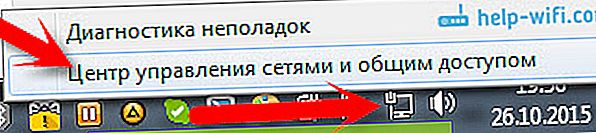
Відкриваємо Зміна параметрів адаптера .
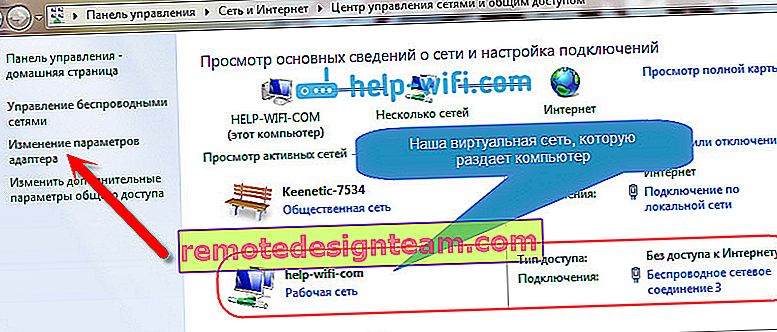
Натискаємо правою кнопкою миші на той адаптер, через який ваш ноутбук підключений до інтернету. Вибираємо Властивості .
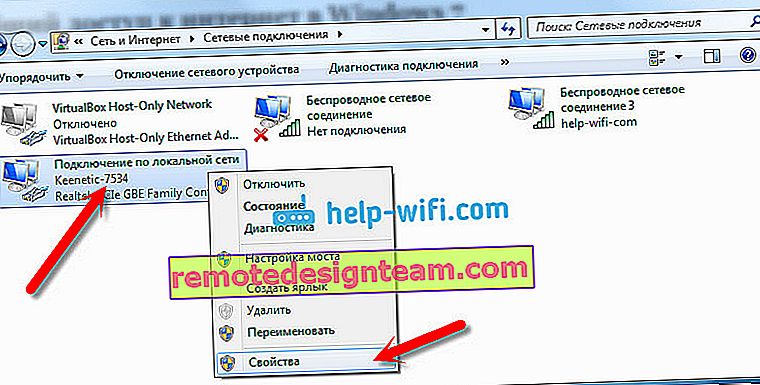
Перейдіть на вкладку Доступ, встановіть галочку біля "Дозволити іншим користувачам мережі використовувати підключення до Інтернету даного комп'ютера" і в списку виберіть створену нами мережу. Швидше за все, вона буде мати назву " Бездротове мережеве з'єднання " з якоюсь цифрою в кінці. Тиснемо Ok .

Після цих дій, інтернет має запрацювати. Якщо не працює, то спробуйте ще перезавантажити ноутбук, і запустити роздачу Wi-Fi заново.
2 Відключаємо антивірус і брандмауер. Антивіруси дуже часто блокують саме підключення вашого пристрою до ноутбук. У таких випадках з'являється помилка типу "Неможливо підключиться", весь час йде отримання IP-адреси ", або нескінченну підключення до Wi-Fi.
Але, може бути і таке, що запущено антивірусну програму, або встановленого фаєрвола на вашому ноутбуці, з якого ви роздаєте інтернет, доступу до інтернету не буде. Тому, потрібно просто спробувати відключити антивірус. Тимчасово. Можна відключити тільки вбудований брандмауер. На різних антивирусах, це робиться по-різному.
3 Перевірте, чи працюють інші пристрої. Може бути, що проблема не в ноутбуці, який роздає інтернет, а в пристрої, який ви намагаєтеся підключити до інтернету. Якщо є можливість, просто візьміть інший пристрій, і підключіть до створеної вами мережі. Подивіться, чи буде там доступ до інтернету.
Якщо проблема з'являється при підключенні ноутбука з встановленою Windows 7, то можете ще почитати інструкцію по вирішенню помилки "Без доступу до інтернету". Якщо у вас Windows 10, і статус "Обмежено", то дивіться цю статтю.
4 Особливості підключення до інтернету. Ясна річ, що для роздачі інтернету з ноутбука, він повинен бути підключений до інтернету. Саме це підключення він і роздає на ваші інші пристрої. Так ось, якщо доступу до інтернету немає, то це може бути через особливості вашого підключення до інтернету. Особливо, це може бути при підключенні через 3G / 4G модем.
У мене немає можливості перевірити роботу віртуальної Wi-Fi мережі, з різними підключеннями до інтернету. Тому, якщо у вас ніяк не виходить перетворити свій ноутбук в Wi-Fi роутер, то це може бути через підключення до інтернету.
5 Оновлення драйвер свого Wi-Fi адаптера. Застарілий, або "поганий" драйвер Wi-Fi адаптера швидше за все просто не дозволить вам налаштувати точку доступу. Але, не виключено, що інтернет може бути відсутнім через драйвера. Тому, можна спробувати оновити драйвер. Щодо встановлення драйвера в Windows 7, я вже писав окрему статтю: //help-wifi.com/raznye-sovety-dlya-windows/kak-ustanovit-drajvera-na-wi-fi-adapter-v-windows-7/.
6 Оновлення: в коментарях Женя поділився ще одним рішенням, яке допомогло йому виправити проблему з відсутністю інтернету при роздачі Wi-Fi з комп'ютера.
На вкладці "Доступ", де ми відкриваємо загальний доступ до підключення до інтернету, потрібно натиснути на кнопку "Налаштування", і в новому вікні поставити галочку біля "DNS-сервер".

Натискаємо Ok, і дивимося результат. Інтернет на пристроях, які ви підключили до ноутбука, повинен з'явиться. Якщо немає, то спробуйте ще перезавантажити комп'ютер і запустити роздачу заново.
7 Оновлення: ще одна порада з коментарів. Якщо ваш комп'ютер складається в домашній мережі, то спробуйте вийти з неї. Це повинно допомогти, і ваш ноутбук почне роздавати інтернет на інші пристрої.
Якщо ви вирішили цю проблему якимось іншим способом, то можете розповісти нам про це в коментарях, будемо вдячні. Ну і ставте свої запитання, постараємося допомогти!
8 Ще одне рішення, яким в коментарях поділився Михайло, і багатьом цей спосіб допоміг .
Заходимо в пристрої вашого підключення до інтернету (як я показував вище в статті), і знімаємо галочку з пункту "Дозволити іншим користувачам мережі використовувати ...". Натискаємо Ok. Далі, знову відкриваємо властивості цього підключення, і ставимо галочку біля "Дозволити іншим користувачам мережі використовувати ..." і зі списку вибираємо наше підключення (бездротове з'єднання з мережею з цифрою в кінці). Натискаємо Ok. Інтернет на пристроях має запрацювати.









